Apr 29, 2024 • Via : Solutions Informatiques Windows • Solutions éprouvées
La synchronisation est une technologie innovante qui facilite grandement le travail en équipe, elle permet également de conserver des informations sauvegardées et mises à jour. Il n'est donc pas surprenant que les services de stockage en nuage comme Dropbox permettent la synchronisation, de cette façon, vous pouvez profiter des avantages de la synchronisation tout en optimisant l'utilisation de l'espace sur votre ordinateur. Dans ce post, je vais vous apprendre à synchroniser vos dossiers avec Dropbox, étape par étape.
Partie 1 : Comment synchroniser un dossier local avec Dropbox
Qu'est-ce que la synchronisation et pourquoi est-elle devenue si populaire aujourd'hui comme méthode de partage et de sauvegarde des données ? La synchronisation est une technologie de gestion des données qui reproduit les informations d'un endroit à un autre. Cette technologie est également capable d'identifier les changements dans les informations de l'endroit source et de mettre à jour les informations de l'endroit cible.
C'est là que Dropbox complète le processus en fournissant un service de stockage en nuage avec lequel vous pouvez synchroniser les informations sur votre ordinateur. De cette manière, vous n'aurez pas besoin de disposer physiquement d'un dispositif de stockage supplémentaire et, grâce au service de stockage en nuage, Dropbox vous permet de partager l'accès aux informations que vous avez stockées dans le nuage avec plusieurs utilisateurs en même temps. Vous pouvez utiliser toute cette infrastructure pour partager et sauvegarder vos informations en temps réel avec plusieurs personnes, et ce gratuitement.
Partie 2 : Découvrez Dropbox
Dropbox est une application qui offre un service de stockage de données en nuage et possède une interface très pratique qui facilite grandement l'interaction avec l'utilisateur. L'application permet une utilisation gratuite du service, mais avec un espace de stockage limité, et peut être utilisée à des fins diverses telles que la sauvegarde et le partage d'informations. Cela en a fait une application très populaire pour coordonner le travail d'équipe dans toutes sortes de domaines.
Dropbox vous permet de synchroniser les dossiers de votre ordinateur avec le service de stockage en nuage, ce qui facilite grandement la sauvegarde et la mise à jour de vos informations à tout moment, sans occuper d'espace de stockage sur votre ordinateur.
Partie 3 : Comment synchroniser un dossier local avec Dropbox ?
Maintenant que vous savez ce qu'est la synchronisation et à quoi elle sert, je vais vous montrer comment utiliser le service de stockage en nuage de Dropbox pour synchroniser facilement vos dossiers.
Étape 1 : Créer un compte Dropbox
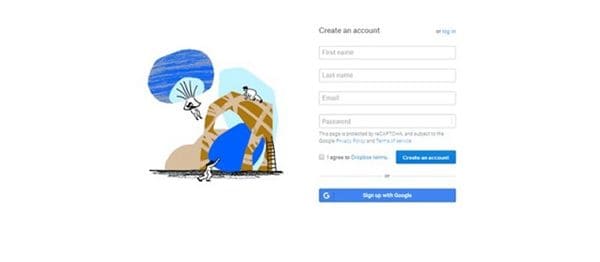
Tout d'abord, vous devrez créer un compte sur Dropbox, gardez à l'esprit qu'il existe plusieurs plans tarifaires et que vous pouvez choisir celui que vous voulez, même le plan gratuit vous permettra d'effectuer des processus de synchronisation mais avec une limite de 2 Go d'espace libre.
Étape 2 : Choisissez un niveau de compte
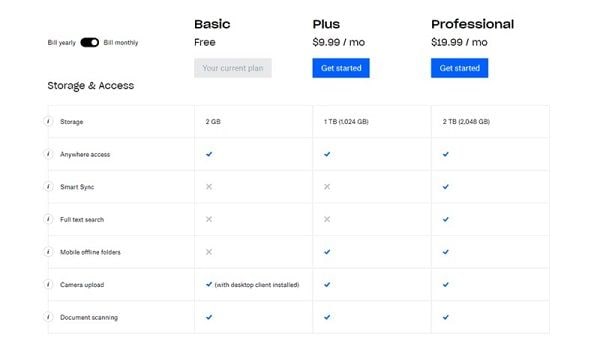
Gardez à l'esprit que "Dropbox Smart Sync" est le nom d'un service complémentaire qui offre des avantages supplémentaires pour la gestion des données à partir du nuage, avec lequel vous pouvez modifier et visualiser les fichiers que vous stockez dans le nuage sans avoir besoin de les télécharger à nouveau. Cependant, ce service n'est pas disponible dans le plan gratuit, mais il n'est pas non plus nécessaire de synchroniser vos dossiers.
Étape 3 : Installer et configurer l'application

Une fois que vous êtes inscrit sur Dropbox, vous devez télécharger et installer l'application de bureau. Vous pouvez accéder au menu de l'application depuis la barre des tâches en cliquant sur l'icône "Dropbox". Dans ce menu, vous devez cliquer sur l'icône "engrenage" située dans le coin supérieur droit du menu pour accéder à la configuration de la fenêtre à partir de laquelle vous pouvez gérer les préférences de votre compte. Le programme d'installation génère automatiquement un dossier appelé " Dropbox " sur votre ordinateur, à partir duquel vous pouvez facilement gérer les données que vous stockez dans le nuage Dropbox.
Étape 4 : Synchronisation des dossiers
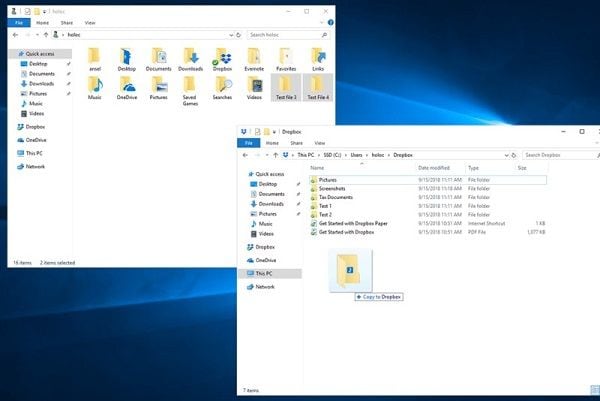
Pour synchroniser un dossier avec le nuage Dropbox, vous devez déplacer les dossiers que vous souhaitez synchroniser vers le dossier Dropbox. Il est recommandé de couper et de coller les dossiers au lieu de les copier, car cela permet de gagner de l'espace sur votre ordinateur et d'éviter de faire des erreurs lors de l'édition des fichiers.
Partie 4 : Comment synchroniser un dossier en dehors du dossier Dropbox ?
Bien que le processus de synchronisation permette d'économiser beaucoup d'espace sur votre ordinateur, vous préférerez peut-être accéder à vos documents à partir de leur emplacement d'origine et non à partir du dossier Dropbox. Pour résoudre ce problème, il existe deux méthodes simples. Je vais vous expliquer ci-dessous comment ils fonctionnent.
Méthode 1 : Manuelle
La méthode la plus simple consiste à créer un raccourci des dossiers que vous avez déplacés vers le dossier Dropbox et à placer ce raccourci à l'emplacement original de votre lecteur local.
Étape 1 : Copier et coller le dossier que vous voulez synchroniser avec le dossier Dropbox
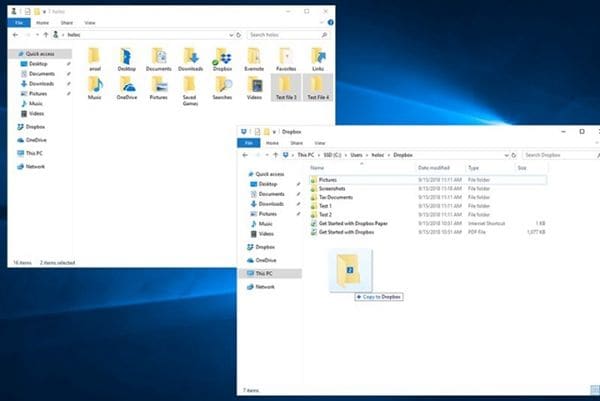
Déplacez les dossiers que vous souhaitez synchroniser avec le dossier Dropbox
Étape 2 : Créer un lien symbolique
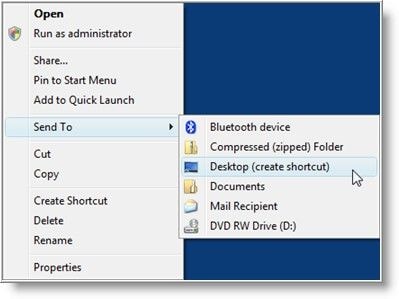
Faites un clic droit sur les dossiers auxquels vous voulez accéder depuis un autre emplacement, placez le curseur sur l'option " Envoyer vers " et cliquez sur " Bureau ". Cela créera un raccourci sur votre bureau. Il ne vous reste plus qu'à déplacer le raccourci du dossier à l'emplacement d'origine ou à tout autre emplacement de votre choix.
Méthode 2 : Avec AOMEI Backupper
Comme vous avez pu le remarquer, la synchronisation de vos dossiers avec Dropbox est extrêmement simple. Toutefois, la méthode manuelle de synchronisation de Dropbox peut s'avérer peu pratique dans diverses situations, par exemple : si vous souhaitez utiliser le stockage en nuage pour synchroniser et sauvegarder des fichiers volumineux, tels que des vidéos ou des images haute résolution, les processus de lecture et d'écriture risquent fort d'être extrêmement lents en raison des limites de votre connexion Internet. Pour cette raison, la méthode la plus efficace pour synchroniser les informations, quelle que soit la taille des fichiers, est de recourir à un logiciel de sauvegarde professionnel tel que AOMEI Backupper.
AOMEI Backupper vous permet de programmer plusieurs synchronisations et processus de sauvegarde, de cette façon, vous pouvez choisir n'importe quel dossier sans avoir besoin de le déplacer de son emplacement d'origine et le synchroniser avec pratiquement n'importe quel dispositif de stockage, y compris les services de stockage en nuage ou les emplacements réseau, également, ce logiciel vous permet de personnaliser le processus de sauvegarde pour être plus efficace, par exemple, vous pouvez choisir de synchroniser vos données chaque fois que vous apportez un changement à l'information ou même en temps réel, facilitant le processus et optimisant la gestion de vos ressources.
Je vais vous montrer comment l'utiliser.
Étape 1 : Allez dans " File Sync "

Une fois le logiciel ouvert, allez dans la section " Sauvegarde " (située dans le panneau gauche de la fenêtre). Cliquez maintenant sur l'option " File Sync ".
Étape 2 : Attribuez un nom à votre tâche
Avant d'aller plus loin, il est conseillé de nommer chaque tâche de sauvegarde pour vous aider à distinguer chaque processus de sauvegarde des autres. Vous pouvez le faire en cliquant sur l'icône de modification du " nom de la tâche ".
Étape 3 : Sélectionnez le dossier à synchroniser

Cliquez sur " Ajouter un dossier " et sélectionnez celui où sont stockés les fichiers que vous voulez synchroniser avec Dropbox.
Étape 4 : Sélectionnez l'option " cloud drive "
Maintenant, vous devez sélectionner l'option de lecteur de nuage en cliquant sur le bouton de la liste déroulante.
Étape 5 : Sélectionnez " Dropbox "
Une fois que vous avez sélectionné l'option "Cloud Drive", une fenêtre comme celle-ci s'affiche. Veuillez sélectionner "Dropbox" et cliquer sur "Ok".
Étape 6 : Programme
Avant de terminer, cliquez sur l'icône "horloge" en bas de la fenêtre. Vous pouvez y personnaliser les intervalles de temps dans lesquels les données seront synchronisées avec Dropbox. Je recommande d'utiliser l'option " Synchro en temps réel " ou " Déclencheurs d'événements ". De cette manière, les informations seront synchronisées automatiquement chaque fois qu'une modification sera apportée aux fichiers, garantissant ainsi que vos informations seront toujours mises à jour sur Dropbox.
Étape 7 : Démarrer le processus de synchronisation

Si toutes les préférences ont été configurées, vous devrez cliquer sur le bouton " Démarrer la synchronisation ". Comme vous l'avez vu, l'outil AOMEI Backupper est assez simple à utiliser et vous permet d'effectuer tout type de processus de sauvegarde avec une grande facilité.
Conclusion
La synchronisation de vos dossiers avec Dropbox est toujours une décision judicieuse. Toutefois, il est fortement recommandé de bien réfléchir à la méthode de synchronisation la mieux adaptée à vos besoins. La méthode manuelle est efficace, mais comme vous l'avez peut-être remarqué, si vous ne disposez pas d'un compte Dropbox professionnel, cette méthode peut s'avérer peu pratique. D'un autre côté, AOMEI Backupper a été spécialement conçu pour réaliser efficacement tout processus de sauvegarde et de synchronisation. Il suffit de quelques clics, et le logiciel s'occupe du reste.






Yvette Bonnet
chief Editor